Jak opravit ovladač PS4, který se nepřipojuje ke konzoli PS4
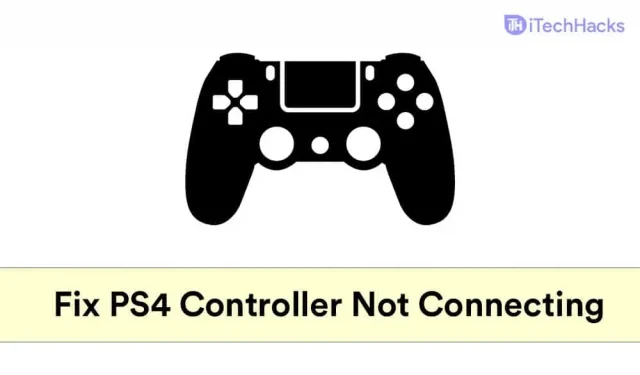
Uživatelé mohou mít problémy s ovladačem PlayStation 4. Mnoho uživatelů hlásilo, že se jejich ovladač PS4 nepřipojí nebo se jejich ovladač PS4 nesynchronizuje s jejich konzolí. Jedná se o poměrně běžný problém, se kterým se potýká mnoho uživatelů jejich ovladače PS4 a můžete jej snadno opravit.
Pokud máte tento problém s ovladačem PS4, který se nepřipojuje nebo nesynchronizuje s vaší konzolí, nemějte obavy; jsme tu, abychom vám pomohli.
Oprava ovladače PS4, který se nepřipojuje k PS4
Tato příručka vám ukáže, jak připojit nebo synchronizovat ovladač PS4 a jak vyřešit problém s ovladačem PS4, který se nepřipojuje ke konzole PS4.
Proč se váš ovladač PS4 nepřipojuje nebo nesynchronizuje s mojí konzolí PS4?
Důvodů, proč se váš ovladač PS4 nelze připojit ke konzoli PS4, může být mnoho. Níže jsou uvedeny některé důvody / důvody, proč uživatelé čelí tomuto problému na svém PS4.
- Baterie PS4 nevydrží nabití. Tento problém je pravděpodobně způsoben slabou baterií PS4, která není schopna udržet nabití. V důsledku toho mohou nastat problémy s připojením Bluetooth a váš ovladač PS4 se nemusí připojit nebo synchronizovat s vaší konzolí.
- Dalším důvodem tohoto problému je slabé rušení Bluetooth. K tomuto problému dochází, když je k vašemu PS4 připojeno mnoho zařízení přes Bluetooth. Pokud máte k PC přes Bluetooth připojeno hodně zařízení, pak bude mít ovladač problémy s připojením, nebo ho k ovladači PS4 nepůjde vůbec připojit.
- Pokud má navíc ovladač problémy, nebudete jej moci připojit ke konzoli.
Zde je několik důvodů, proč se váš ovladač PS4 nepřipojí ke konzoli PS4.
Oprava ovladače PS4, který se nepřipojuje ke konzole PS4
Pojďme si promluvit o tom, jak chybu opravit, když teď víte, co ji způsobuje. Chcete-li vyřešit problém s připojením ovladače PS4 k PS4 pomocí USB, postupujte podle níže uvedených tipů pro odstraňování problémů.
Nabijte ovladač
Můžete zkusit ovladač nejprve nabít a poté zkontrolovat, zda jej můžete připojit nebo ne. Pokud se vám nedaří připojit ani po nabití, tak je problém nejspíš v ovladači.

Pokud se však po nabití ovladač připojí k vašemu PS4, ale pouze na krátkou dobu, je to proto, že vaše baterie je vybitá a nemůže udržet nabití příliš dlouho.
Znovu synchronizujte ovladač
Můžete zkusit připojit ovladač PS4 ke konzoli pomocí kabelu USB. Pokud se vám nedaří připojit ovladač PS4 bezdrátově, můžete jej k ovladači připojit kabelem USB. Po připojení jej budete moci znovu synchronizovat.
Chcete-li znovu synchronizovat ovladač PS4, postupujte takto:
- Připojte ovladač PS4 ke konzoli pomocí kabelu USB.
- Po připojení ovladače ke konzoli stiskněte a podržte tlačítko PlayStation, staré nastavení připojení se odstraní a ovladač se znovu synchronizuje.
Resetujte ovladač PS4
Pokud žádná z výše uvedených metod nefungovala, budete muset resetovat ovladač. Před provedením tvrdého resetu můžete zkusit měkký reset a zjistit, zda to funguje nebo ne.
Chcete-li provést měkký reset na ovladači PS4, postupujte takto:
- Budete muset použít druhý funkční ovladač pro měkký reset ovladače. Pomocí druhého ovladače přejděte do nabídky nastavení PS4.
- Nyní v Nastavení vyberte Zařízení a poté Zařízení Bluetooth.
- Poté vyberte ovladač, který nefunguje, a stiskněte tlačítko možností na ovladači.
- Poté vyberte možnost „zapomenout zařízení“ a váš ovladač bude odpojen od konzoly.
- Nyní znovu synchronizujte ovladač při spuštění.
- Chcete-li to provést, nejprve vypněte PS4.
- Nyní připojte svůj nefunkční ovladač PS4 ke konzoli pomocí kabelu USB.
- Zapněte svůj PS4 a při spuštění stiskněte a podržte tlačítko PlayStation na ovladači, abyste provedli novou synchronizaci.
Zkontrolujte, zda to funguje nebo ne. I když se váš ovladač PS4 po provedení měkkého resetu nepřipojí nebo nesynchronizuje s konzolí, budete muset provést tvrdý reset.
- Vypněte konzoli PS4.

- Poté vložte malý špendlík do otvoru na zadní straně ovladače. Půjde o malý otvor, který najdete vedle levého startovacího tlačítka na PS4. Tento otvor obsahuje resetovací tlačítko. Tlačítko reset držte stisknuté po dobu 5 sekund a poté jej uvolněte. K tomu můžete použít malý špendlík nebo nástroj pro vysunutí SIM karty.
- Po resetování ovladače ho zkuste připojit k PS4 a zkontrolujte, zda se připojuje k PS4 nebo ne.
Získejte náhradu za PS4
Pokud se ovladač PS4 stále nesynchronizuje s konzolí, může být vadný. Pokud je konzole a ovladač v záruce, doporučujeme jej vyměnit. Pokud je v záruce, získáte zdarma náhradní ovladač. Musíte kontaktovat společnost Sony nebo prodejce, u kterého jste konzoli zakoupili, a požádat o výměnu. Pokud je však PS4 po záruce, můžete si koupit nový ovladač.
Závěrečná slova
Pokud se váš ovladač PS4 nelze připojit k počítači nebo se nesynchronizuje s vaší konzolí, vyzkoušejte tato řešení. Chcete-li problém vyřešit, pečlivě postupujte podle výše uvedených pokynů. Doufáme, že vám tento článek pomůže vyřešit problém s připojením ovladače PS4 k PS4.



Napsat komentář